
自分の体型に合ったオーダースーツを作ることができるオーダースーツ専門店『オーダースーツSADA』。
オーダースーツSADAは、店舗とインターネット通販でオーダースーツを作ることができます。
一度自分の体型に合ったスーツを作ってしまえば、前回のサイズ情報を引き継いで、インターネット通販から生地とオプションを選ぶだけで簡単に注文できるのでおすすめです!
オーダー方法は2つ
- 店舗で注文:はじめての方は採寸誤りがないので店舗で注文がおすすめです!
- ネット通販で注文:2回目以降は前回の採寸を引き継いで生地とオプションを選ぶだけ
この記事では、実際にオーダースーツSADAのインターネット通販を利用してオーダースーツを注文した手順を紹介しています。
はじめて利用する方は、ぜひ参考にしてみてください!
オーダースーツSADAのインターネット通販を利用するにあたって
ネット通販の利用について
- はじめての方:自分でサイズを測る必要があるため採寸ミスする可能性があります
- 2回目以降の方:1度店舗で採寸してもらうとサイズ情報を引き継げるので、自分でサイズを測らずに簡単に注文できます
今回の手順では、オーダースーツSADAの店舗で採寸してもらったデータを引き継いで、インターネット通販で注文する手順を紹介しています。
店舗へ来店して採寸してもらわなくても自己採寸で、オーダースーツを注文することができますが、一つ一つ自分でサイズを測って記入する手間があり、採寸ミスする可能性があります。
そのため初めての方は一度来店してからオーダースーツSADAのインターネット通販を利用したほうが、自分でサイズを測る必要がなく簡単に注文できるのでおすすめです!
実際に来店してオーダースーツを注文した際の模様は、以下の記事で詳しく解説しています。
-

-
あわせて読みたいオーダースーツSADAの店舗で実際に注文してきた流れと手順を紹介!来店予約の方法も解説
続きを見る
オーダースーツSADAのインターネット通販で注文した際の手順を紹介
実際にオーダースーツSADAのインターネット通販を利用して、オーダースーツを注文してみた手順です。
はじめに
- 以前、直接店舗で採寸を行いオーダースーツを購入済みです
- 店舗で採寸してもらったデータを引き継いで、オーダースーツを注文する手順を紹介しています
店舗へ来店して採寸してもらわなくても自己採寸で、オーダースーツをインターネット通販で注文可能ですが、一つ一つ自分でサイズを測って記入する手間があり、採寸ミスする可能性があるのでご注意ください。
では早速オーダースーツSADAのインターネット通販でオーダースーツを作る手順を紹介していきます。今回は、私が細身のスーツを作る際に選んだ生地やオプションを紹介していきます。
1.オーダースーツSADA公式サイトにアクセスする
オーダースーツSADA公式サイトにアクセスします。
※スマホ、タブレットでもアクセスできますが画面が見づらいので、できればPC(パソコン)からアクセスしたほうが良いです。
少し下へスクロールすると「商品一覧へ」という項目あるので押します。
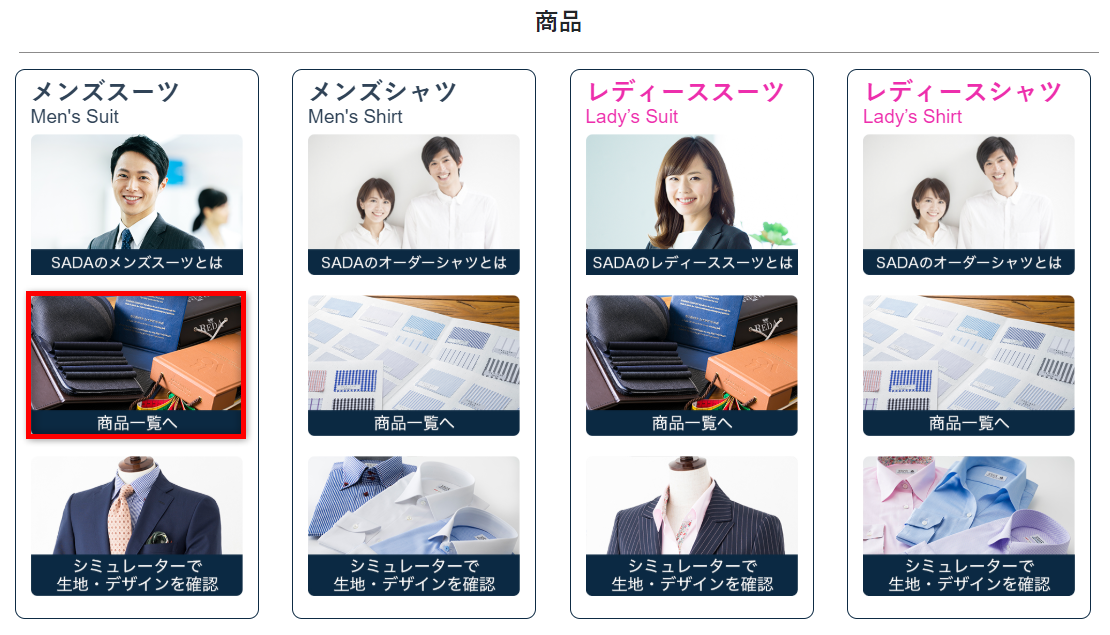
※その他にメンズシャツ、レディースなどもオーダー可能となっています。
2.ブランド一覧が表示されます
価格順に生地の一覧が表示されます。
今回は24,800円の「ベーシック服地(ウール60%/ポリ40%)」を購入しますので、「注文する」を押します。
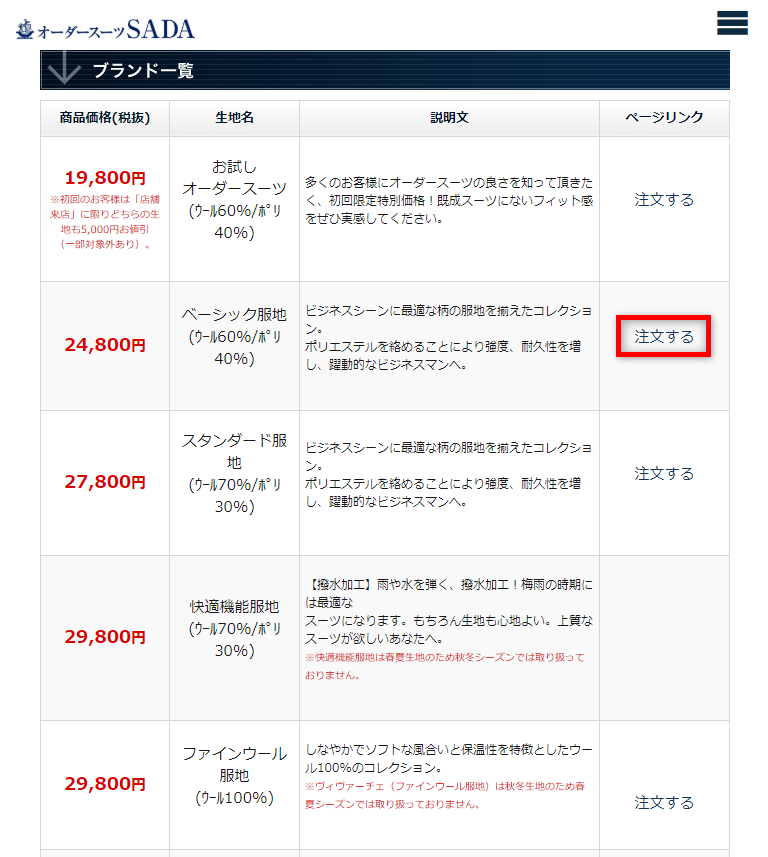
3.生地選択画面が表示されます
最初に生地の柄を選択します。今回は、黒のシャドーストライプの生地を選択しました。
生地の柄を選択したら「フロント釦」を押します。
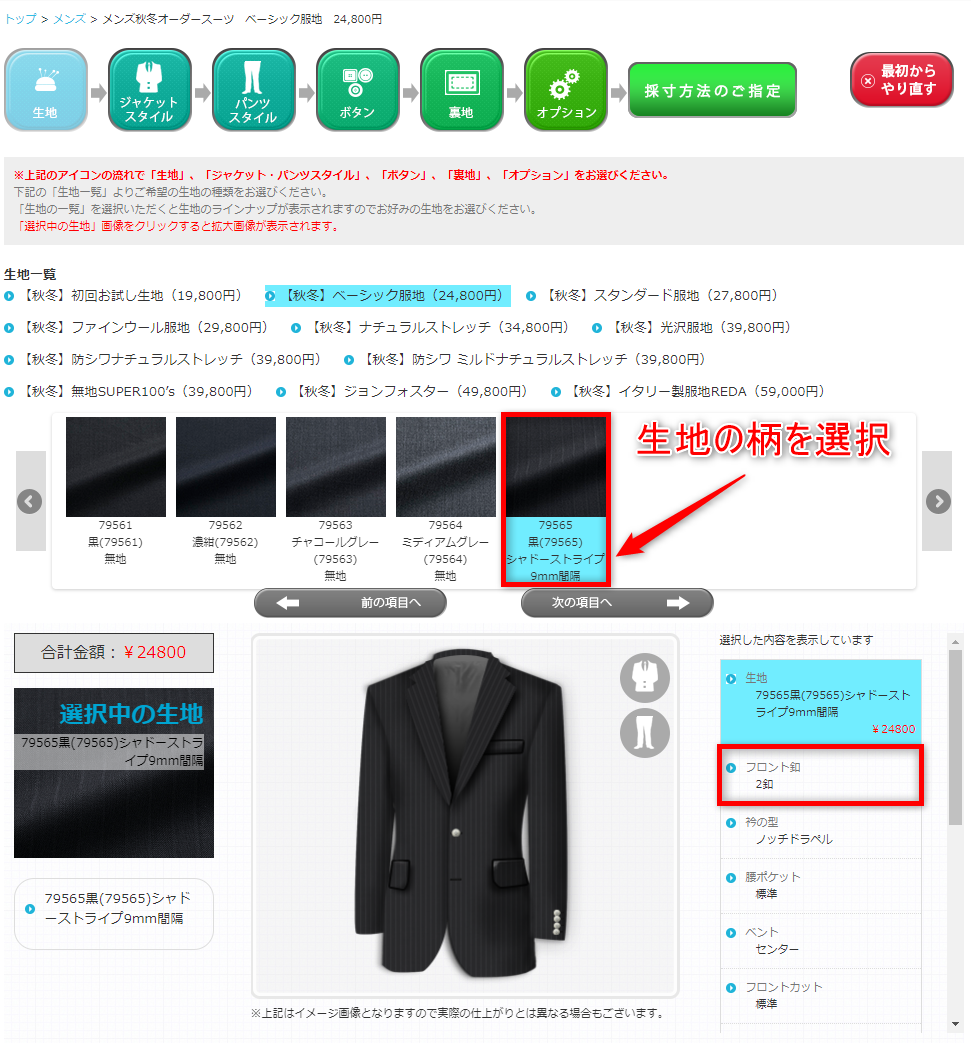
4.フロント釦選択画面が表示されます
フロント釦を選択します。今回はデフォルト(定番)の2釦を選択しました。
釦を選択したら「衿の型」を押します。
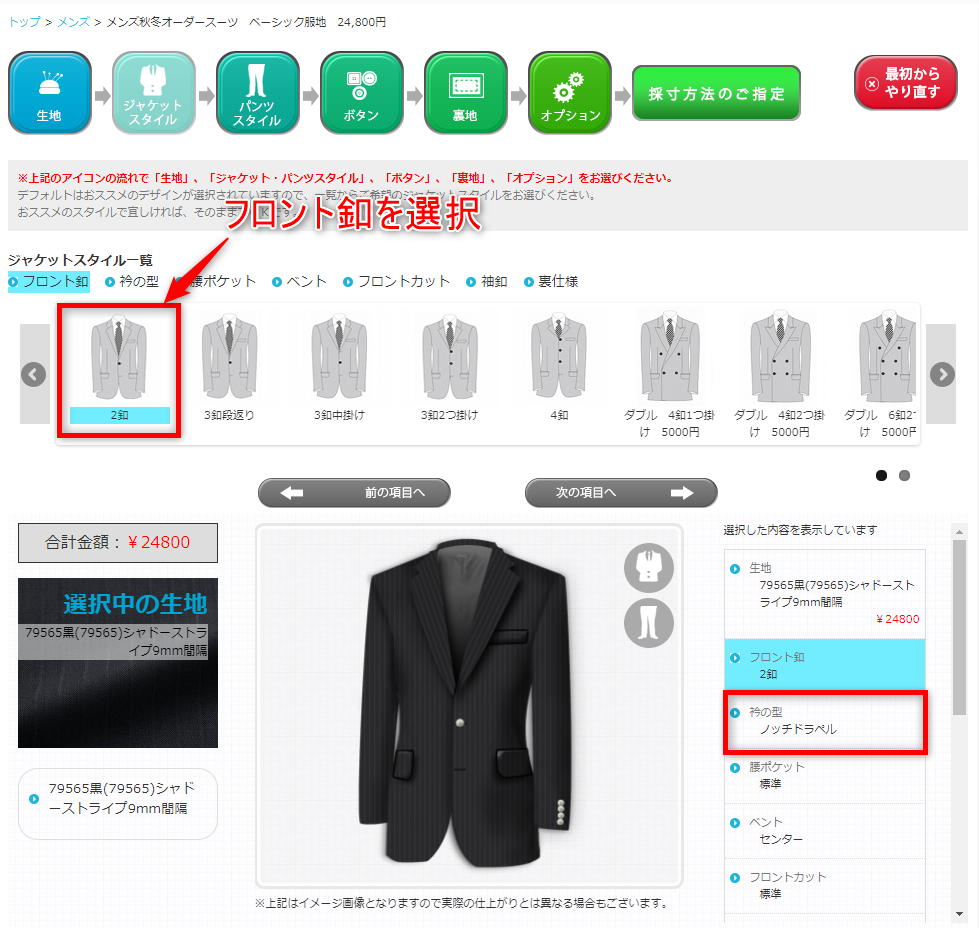
5.衿の型選択画面が表示されます
衿の型を選択します。今回はビジネス用なので、「ノッチドラペル」を選択しました。
※「ピークドラペル」はカジュアル向けの型となります。
衿の型を選択したら「腰ポケット」を押します。
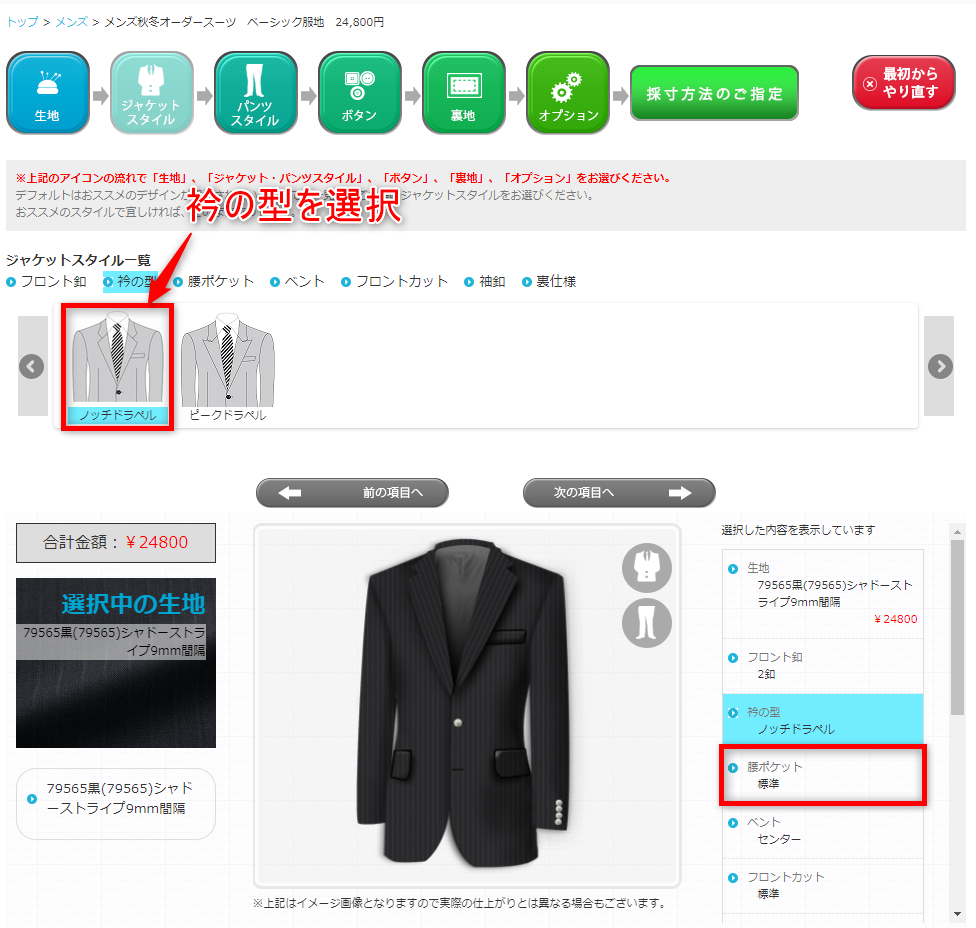
6.腰ポケット選択画面が表示されます
腰ポケットを選択します。今回は細身のスーツを作るため「斜め」のポケットを選択しました。
斜めポケットは、ウエスト部分が引き締まった印象を与えるため、細身のスーツを作りたいと思っている方におすすめのポケットです!
腰ポケットを選択したら「ベント」を押します。
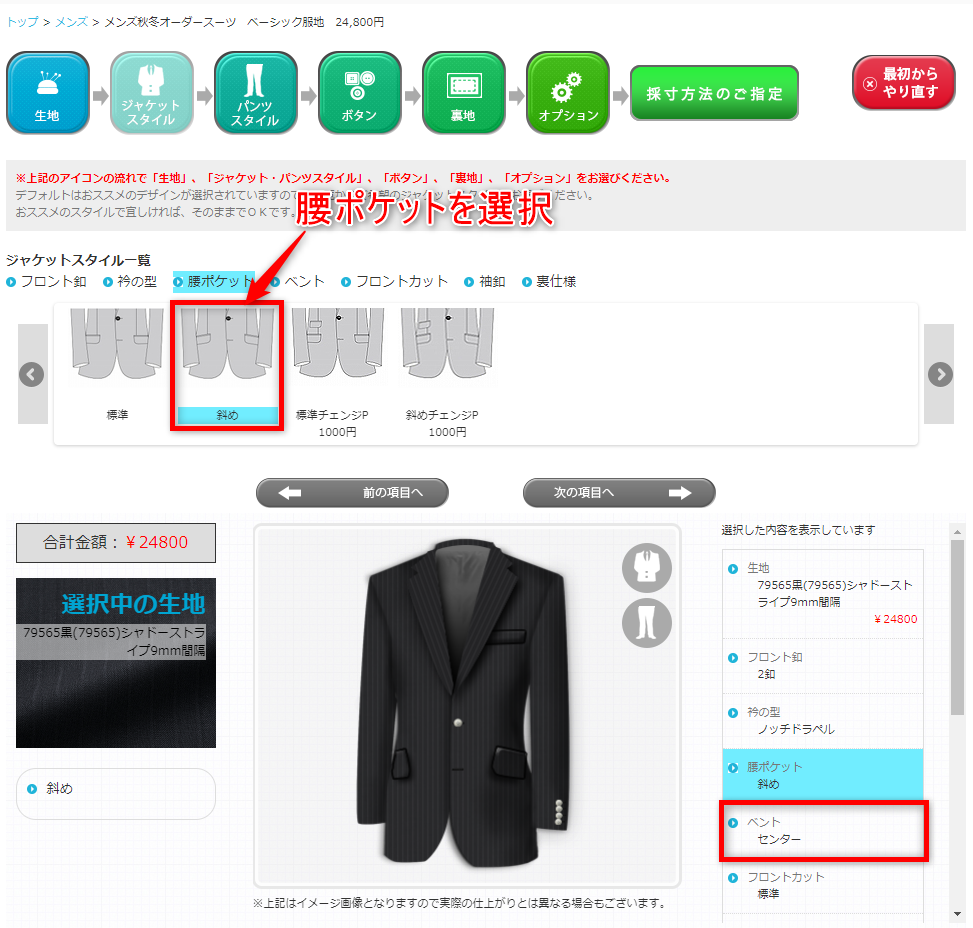
7.ベント選択画面が表示されます
ベントを選択します。今回はデフォルト(流行)のセンターを選択しました。
ベントを選択したら「フロントカット」を押します。
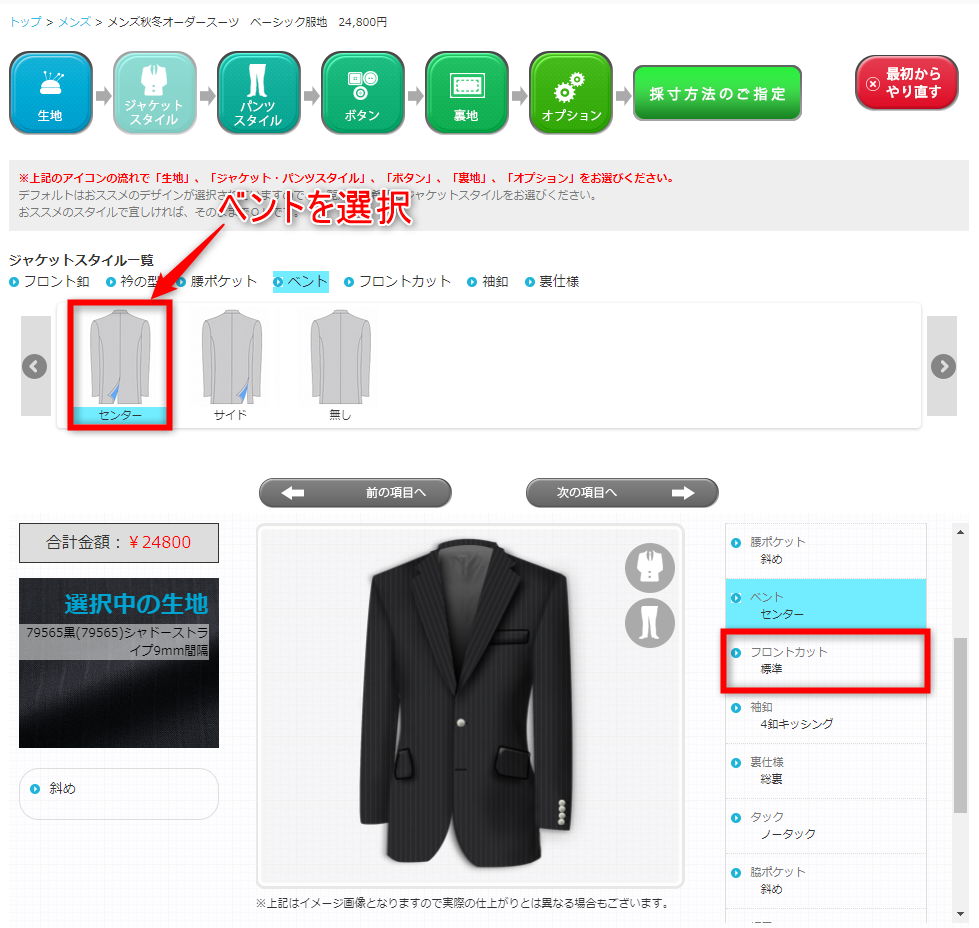
8.フロントカット選択画面が表示されます
フロントカットを選択します。今回は「カッタウェイ」を選択しました。
標準の場合、前から見た際に重い印象を与えます。そのためフロントカットが開いているほうがスタイリッシュな印象を与えます。
フロントカットを選択したら「袖釦」を押します。
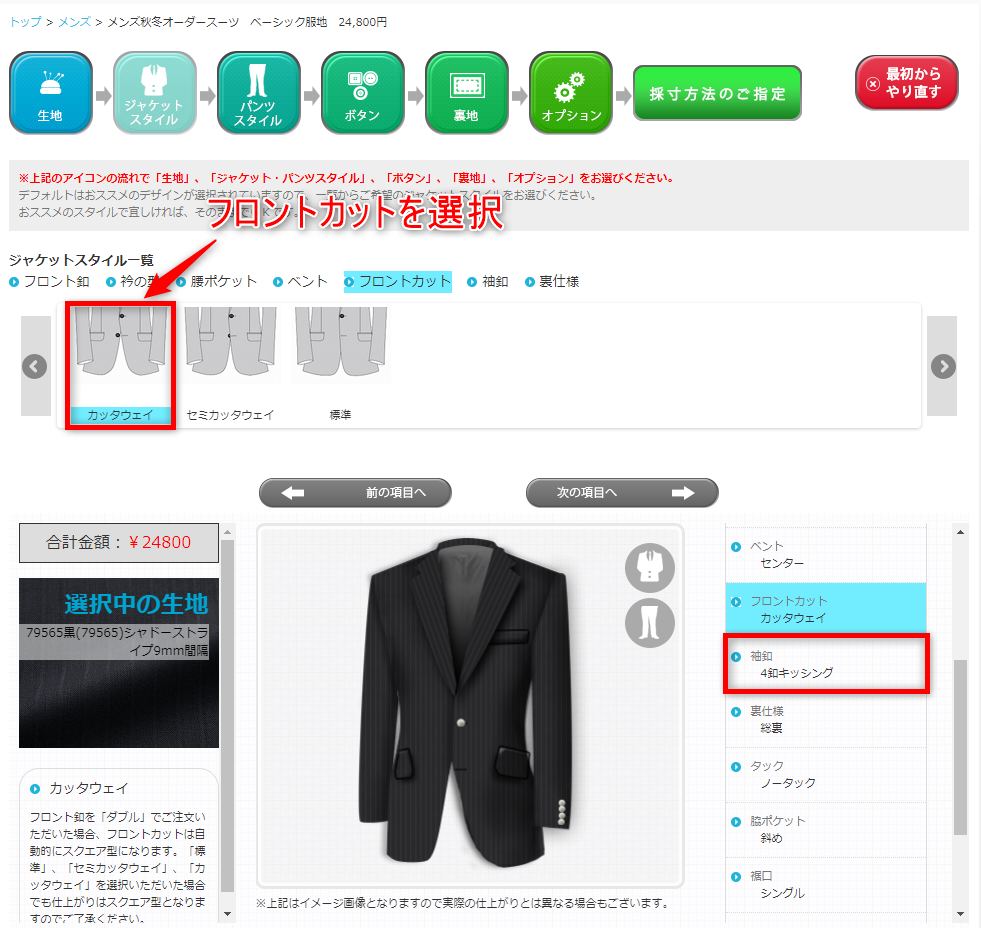
9.袖釦選択画面が表示されます
袖釦を選択します。4釦が一般的ですがデスクワークがメインのため、パソコン作業時に引っかからない「3釦ノーマル」を選択しました。
袖釦を選択したら「裏仕様」を押します。
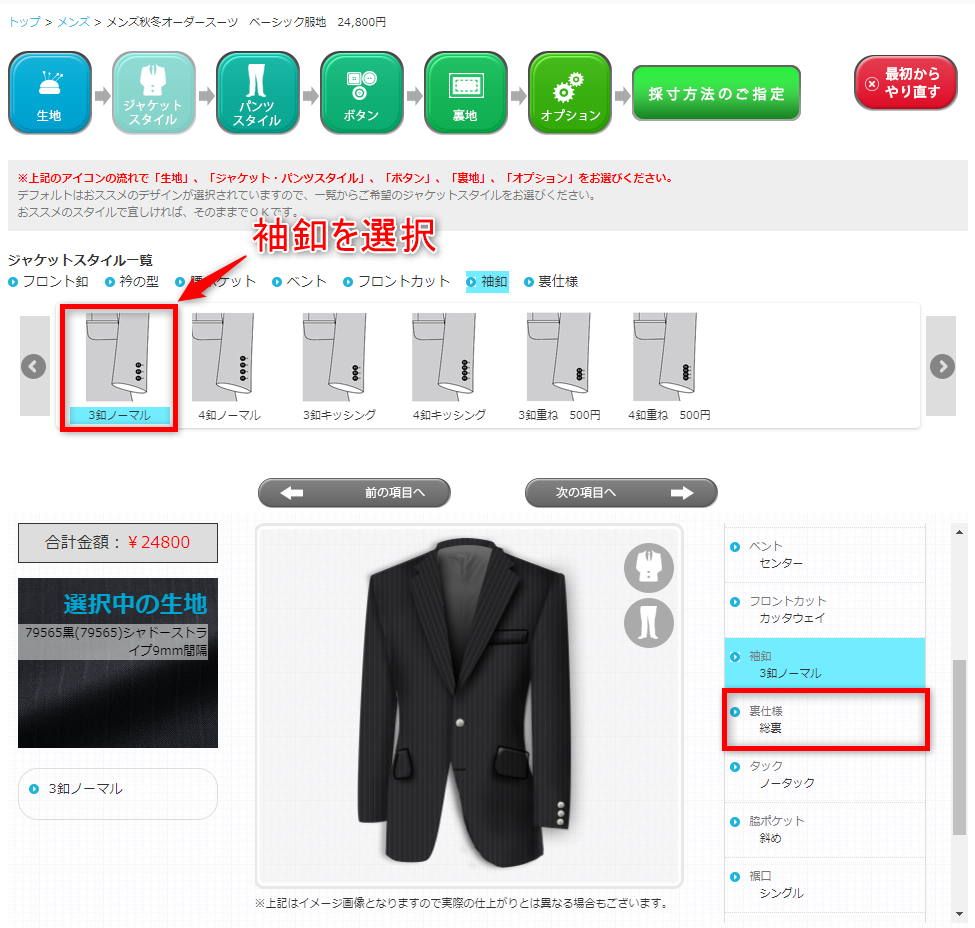
10.裏仕様選択画面が表示されます
裏仕様を選択します。今回は秋冬用のスーツを作るため「総裏」を選択しました。
春夏スーツを作るのであれば「背抜き」を選択します。その他に、有料ですが本台場の裏仕様を選ぶことができます。
裏仕様を選択したら「タック」を選択します。
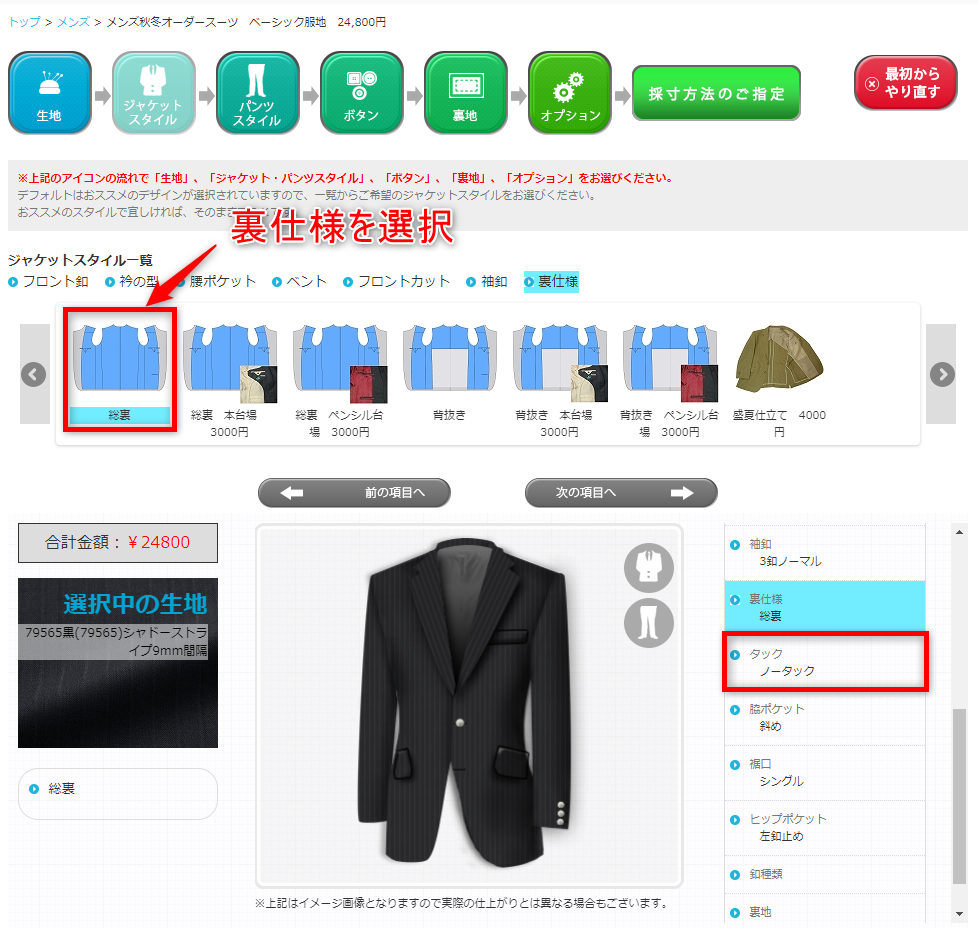
11.タック選択画面が表示されます
タックを選択します。今回はデフォルト(流行)の「ノータック」を選択しました。
タックを選択したら「脇ポケット」を押します。
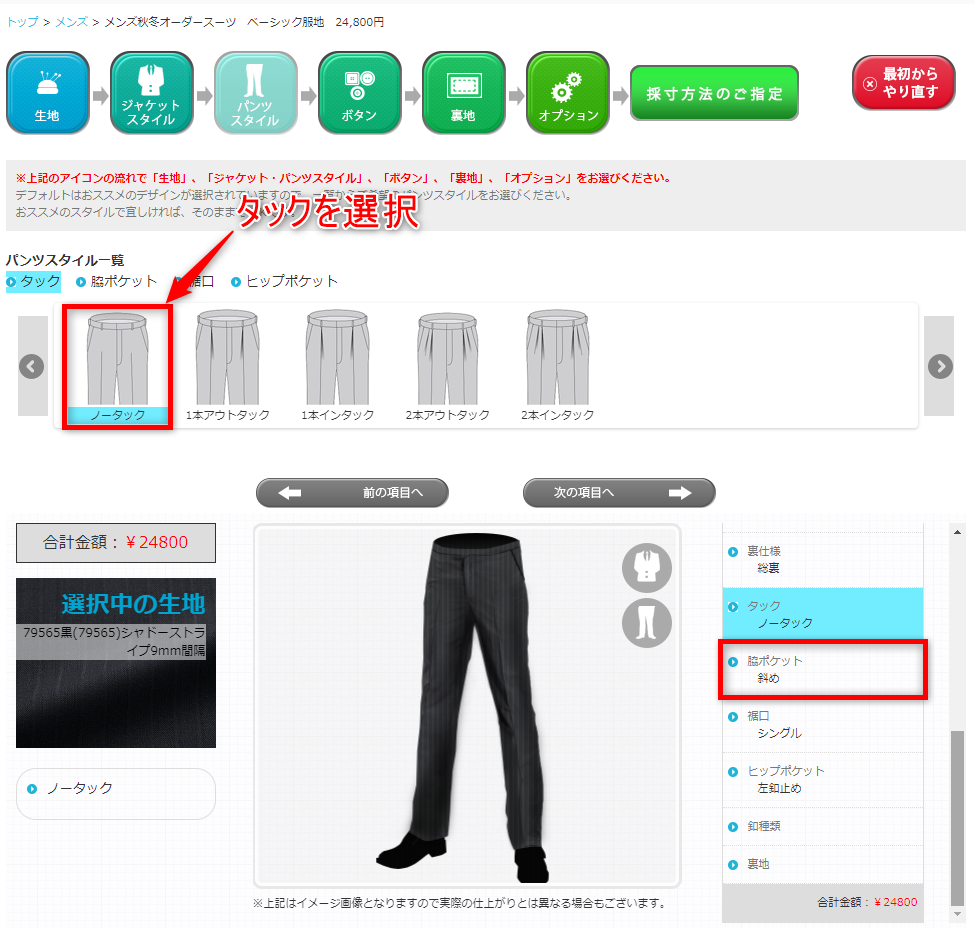
12.脇ポケット選択画面が表示されます
脇ポケットを選択します。今回は細身のスーツを作るため「縦」を選択しました。
脇ポケットを縦にすることで、スタイリッシュな印象を与えます。
脇ポケットを選択したら「裾口」を押します。
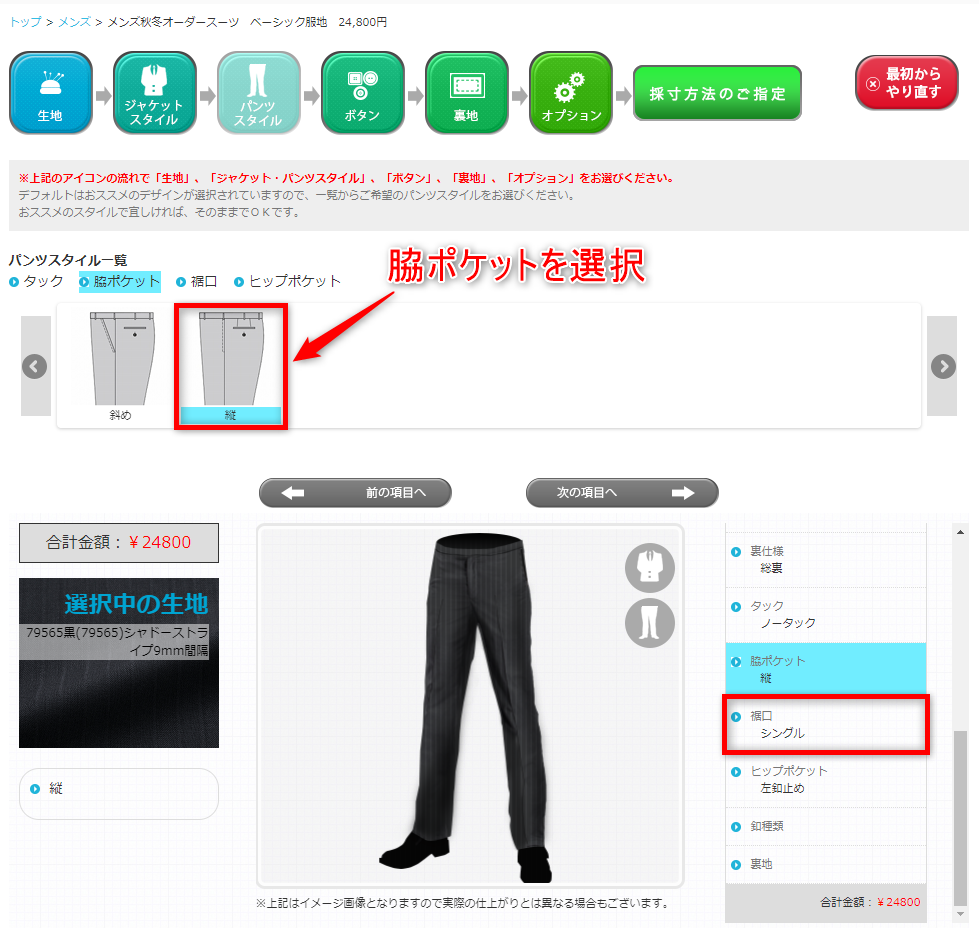
13.裾口選択画面が表示されます
裾口を選択します。今回はデフォルト(定番)の「シングル」を選択しました。
裾口を選択したら「ヒップポケット」を押します。
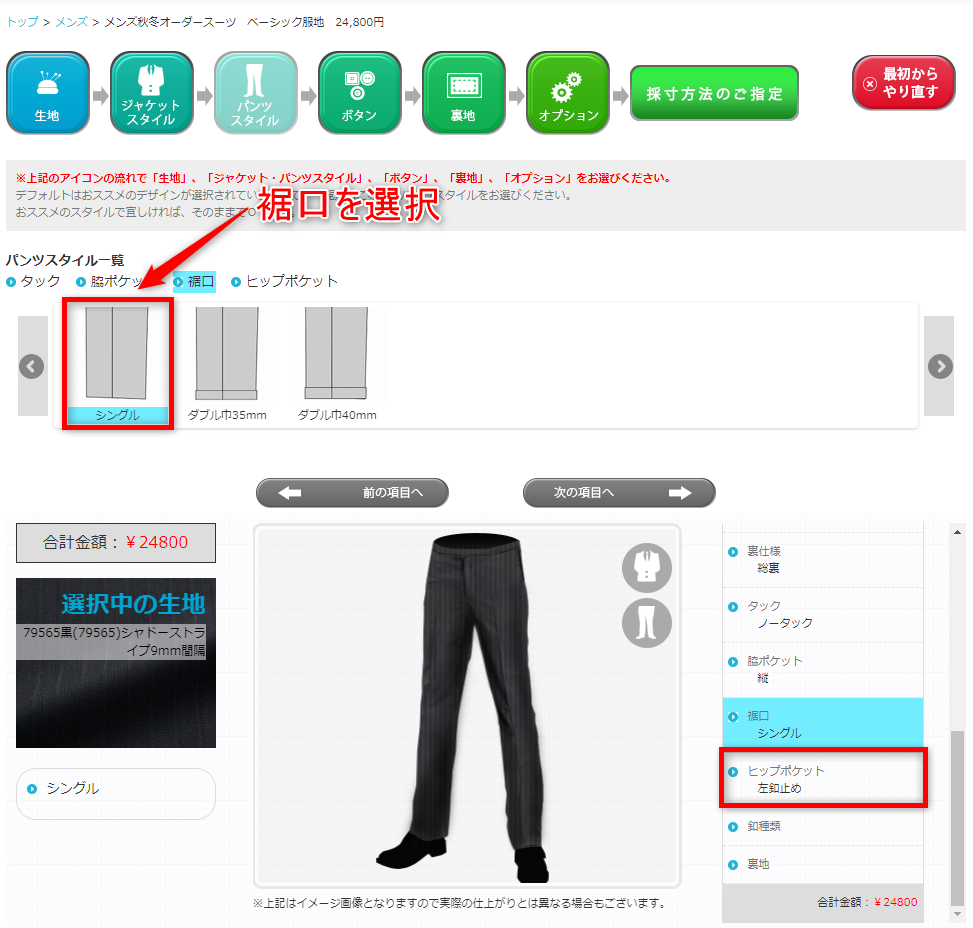
14.ヒップポケット選択画面が表示されます
ヒップポケットを選択します。今回はデフォルトの「左釦止め」を選択しました。
ヒップポケットを選択したら「釦種類」を押します。
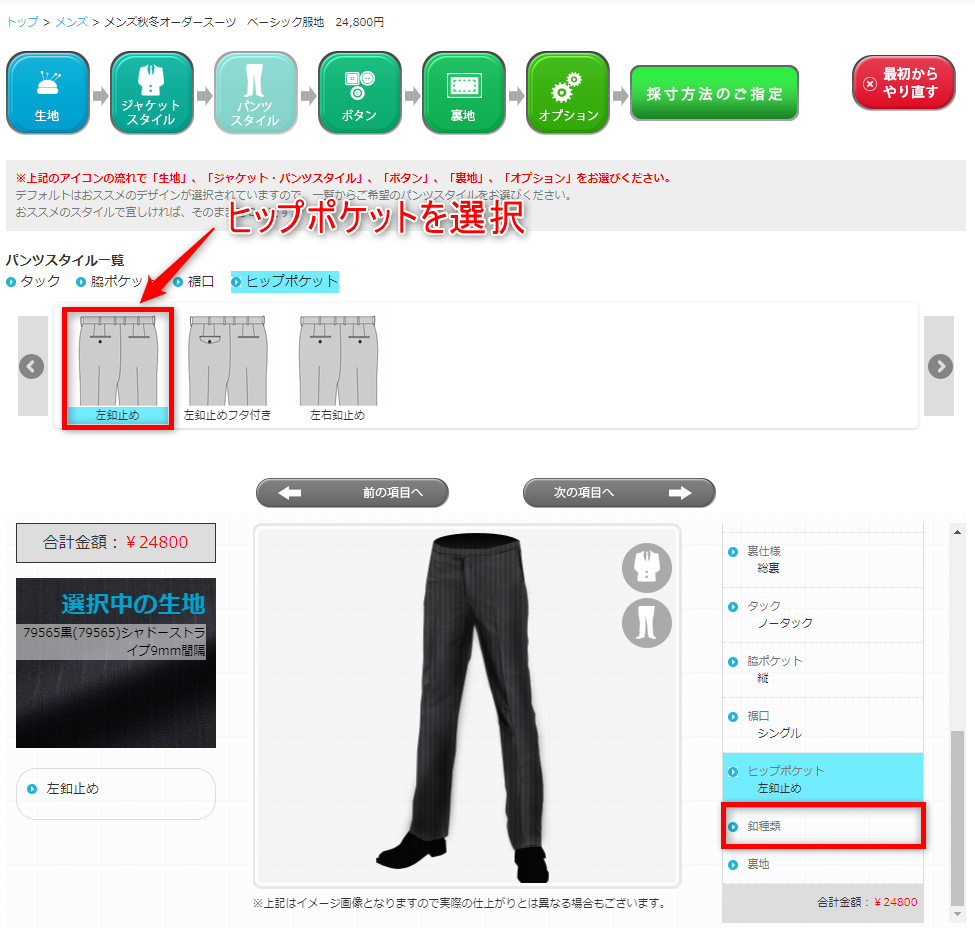
15.釦種類選択画面が表示されます
釦種類を選択します。今回は生地の色と同系色の「黒の釦」を選択しました。
基本的に釦の色は、生地と同系色を選んだほうが良いです。
その他にも有料の釦を選ぶこともできます。
釦種類を選択したら「裏地」を押します。
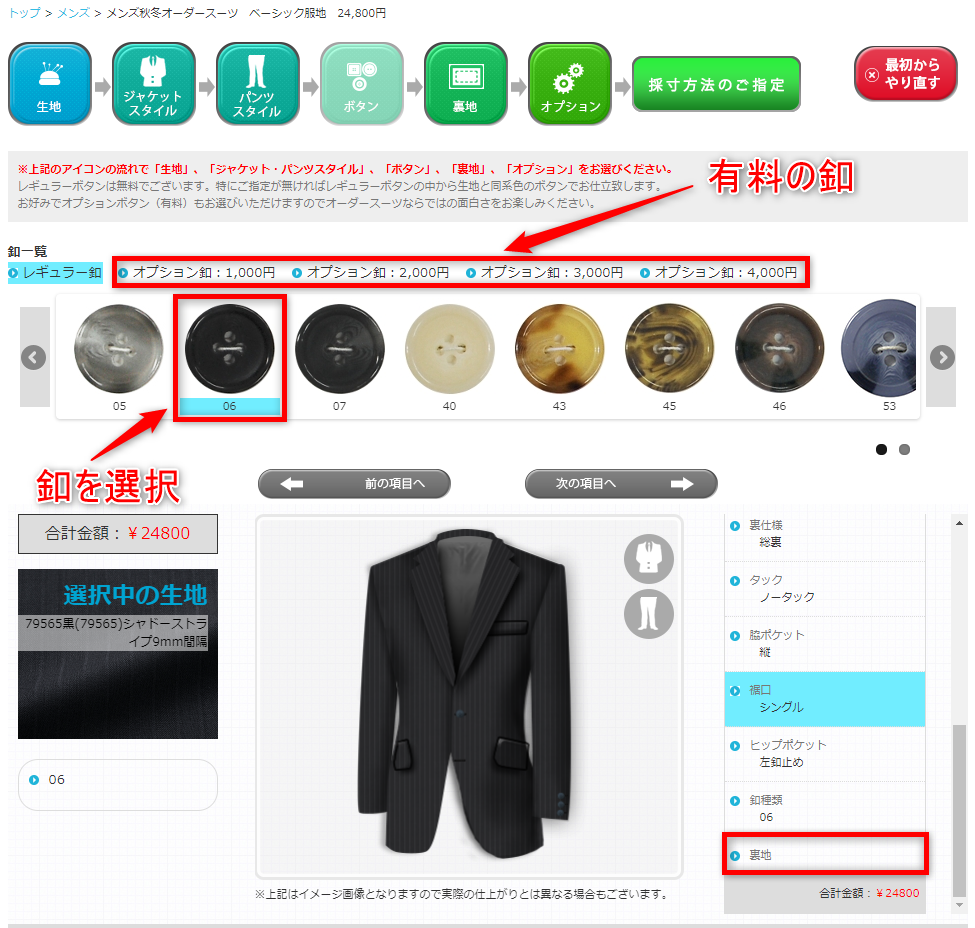
16.裏地選択画面が表示されます
裏地を選択します。今回は生地の色と同系色の「黒」を選択しました。
ビジネス用のスーツであれば、裏地の色は生地と同系所を選んだほうが良いです。
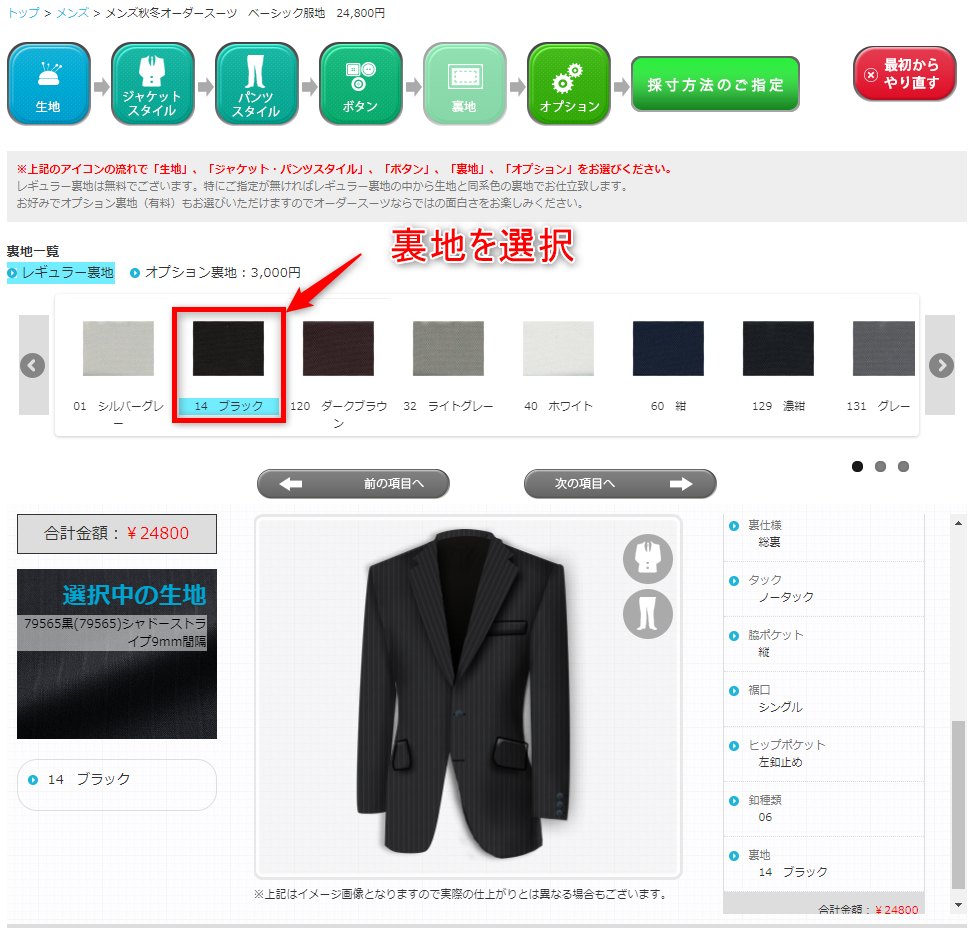
17.その他オプションを選択
画面中央にある「▼オプション選択を開く」を押します。
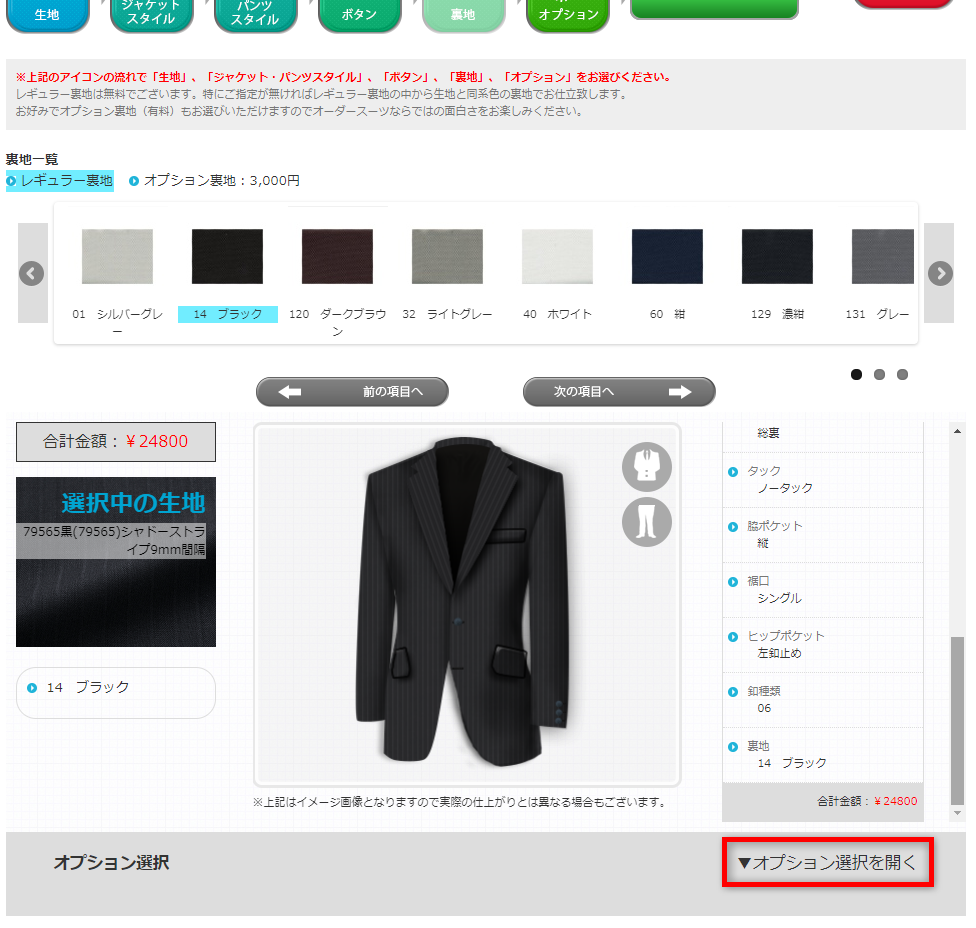
オプション一覧が表示されます。
ベスト、スペアパンツ、ステッチ、ボタンホール色糸などをオプションで追加することができます。
有料となりますが、パンツオプションの「PP加工:1,000円」と「股ずれ防止シック:1,000円」がおすすめです。
PP加工とはスラックスの折り目が消えにくくなる加工です。特に、毎日スーツを着るビジネスマンにおすすめです!

18.採寸方法を選択します
画面下部の採寸方法を選択します。
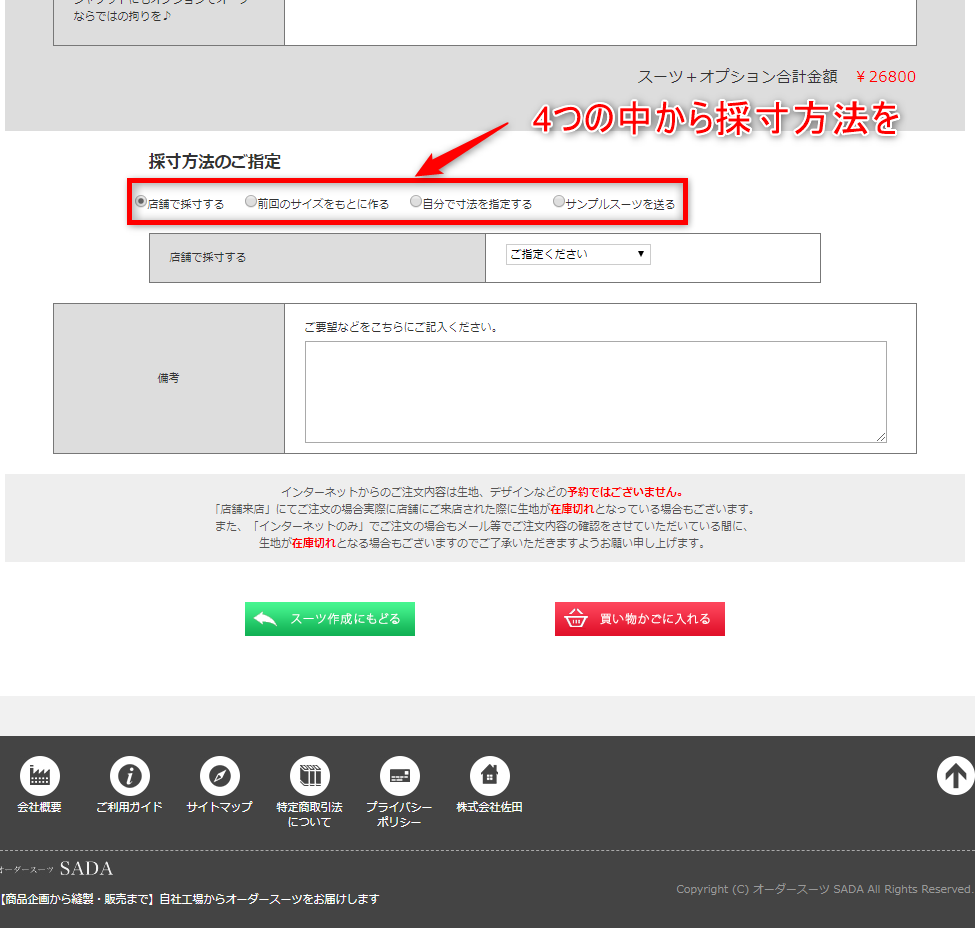
以下の4つ方法で採寸することができます。
| 採寸方法 | 内容 |
|---|---|
| ①店舗で採寸する | ネット注文完了後に、指定の店舗で採寸する。 |
| ②前回のサイズをもとに作る | 店舗で採寸したサイズで作る。 |
| ③自分で寸法を指定する | 自分で採寸してサイズを入力する。 |
| ④サンプルスーツを送る | お持ちのスーツを郵送して採寸してもらう。オーダースーツと一緒に返却してもらう。 |
私は一度、店舗で作ってもらったので「前回のサイズをもとの作る」を選択しました。
前回採寸した店舗を選択します。
サイズ指定に変更は無いので「前回と同じサイズで作る」を選択します。
※サイズを変更する場合は、サイズ指定で「前回とサイズを変える」を選択後、その下にある変更したい箇所のサイズを選択します。
採寸方法を選択したら「買い物かごに入れる」ボタンを押します。
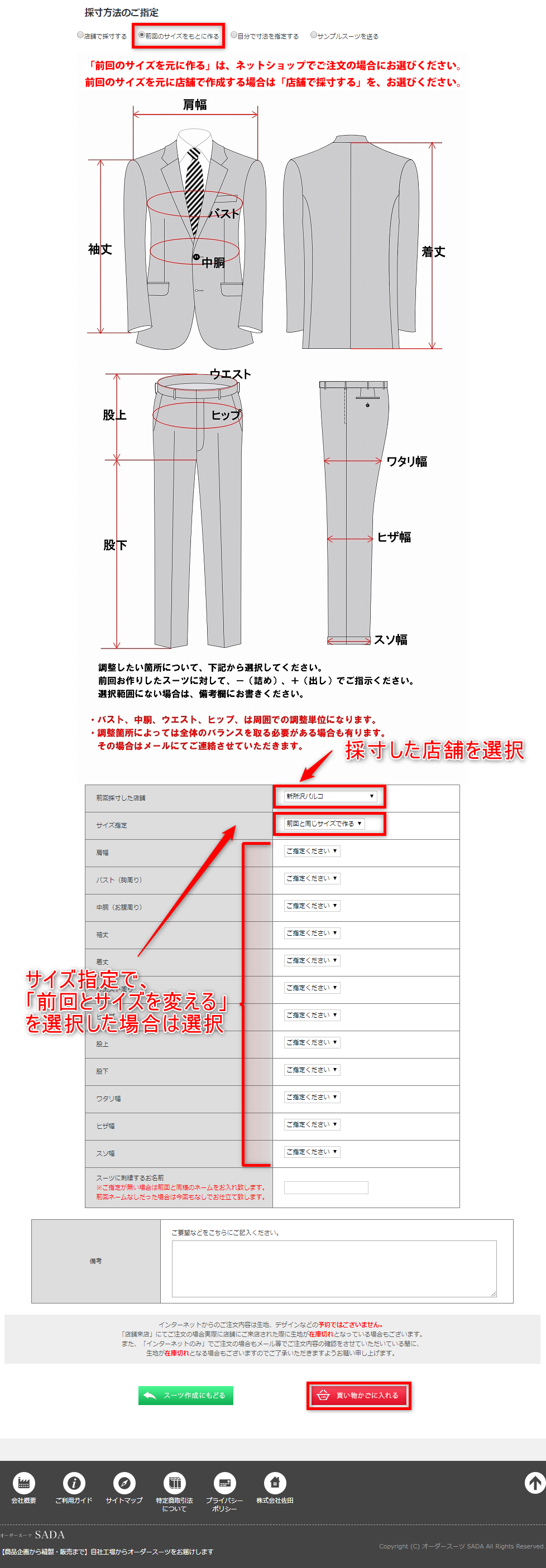
19.現在のカゴの中画面が表示されます
選択した生地とオプションに誤りが無い場合は、「購入手続きへ」ボタンを押します。
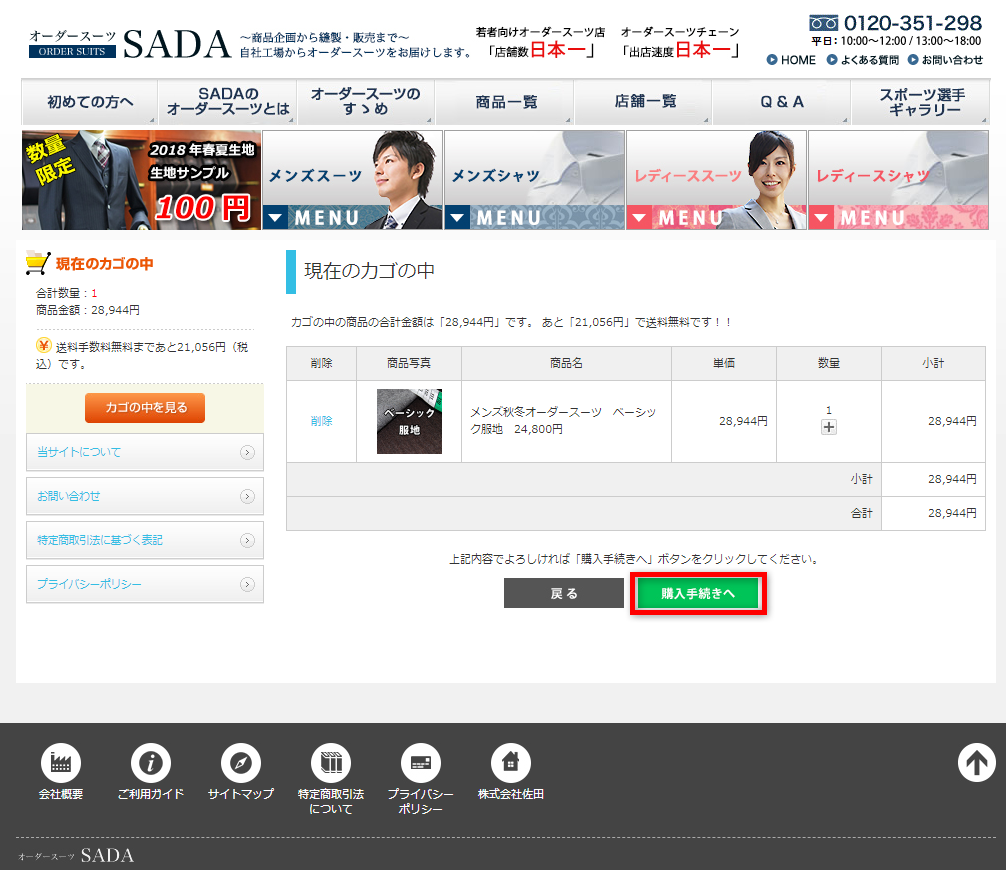
20.ログイン画面が表示されます
会員登録を行っている方は、「ログイン」ボタンを押してログインしてください。「会員登録をする」ボタンを押すことで、会員登録を行うこともできます。
今回は会員登録せずに購入するので「購入手続きへ」ボタンを押します。
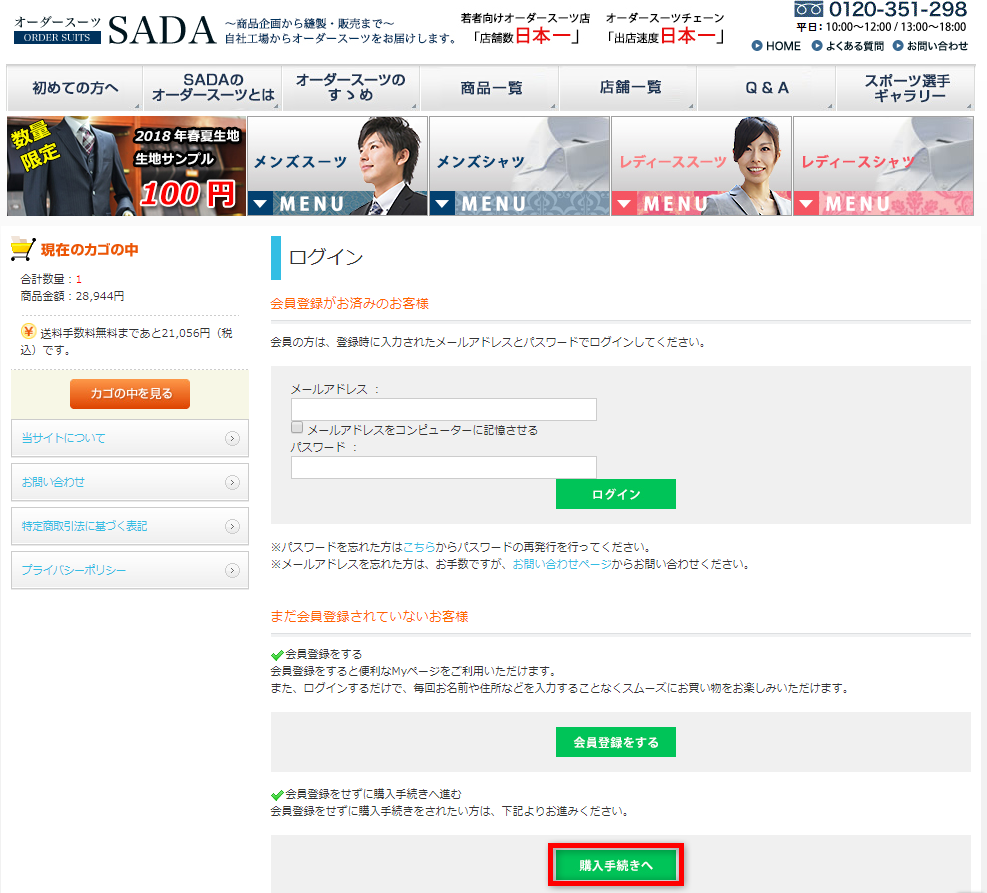
21.お客様情報入力画面が表示されます
お客様情報入力画面が表示されるので必須項目を入力します。
入力が完了したら「次へ」ボタンを押します。
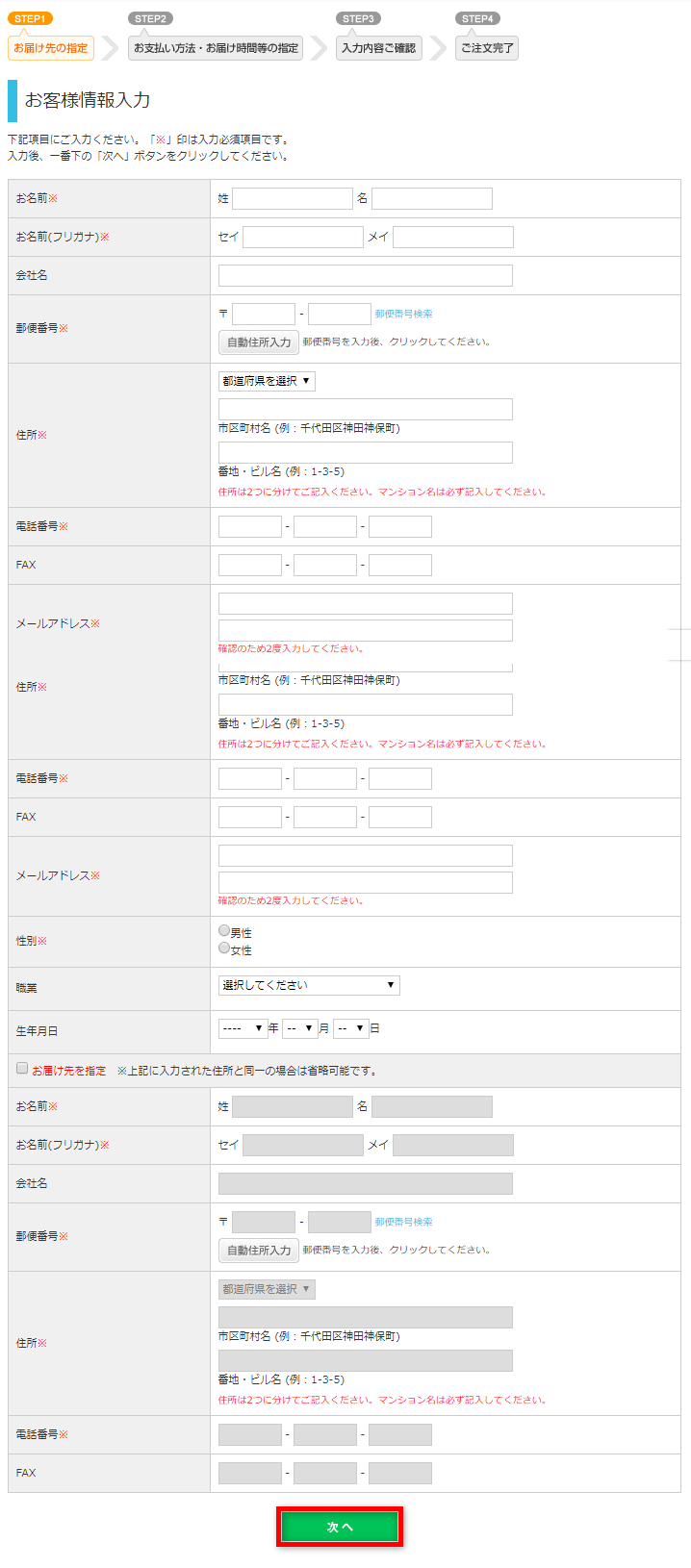
22.お支払方法・お届け時間等の指定入力画面が表示されます
配送方法、お支払方法の指定を選択したら「次へ」ボタンを押します。
※お支払方法は、クレジットカードと銀行振込から選択できます。
※お届け時間の指定がある場合は、希望の時間を選択してください。
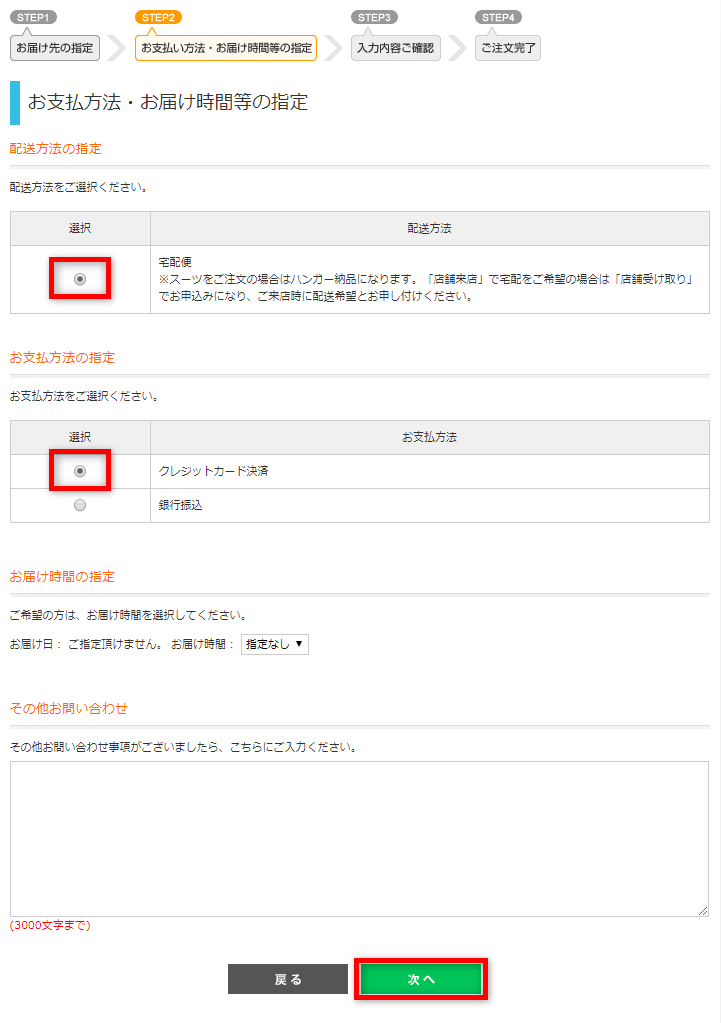
23.入力内容のご確認画面が表示されます
入力内容に誤りが無いか確認し「次へ」ボタンを押します。
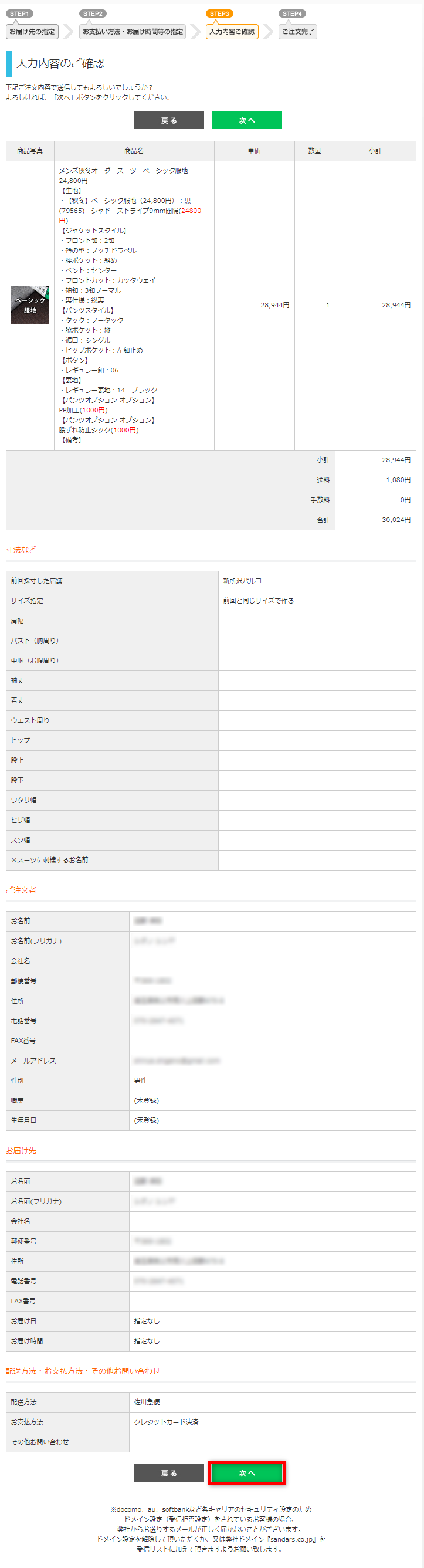
24.クレジットカード決済入力画面が表示されます
決済方法で「銀行振込」を選択した場合は、振込先情報が表示されるのでメモを取って、後日、振込手続きを行ってください。
クレジットカード情報を入力したら「ご注文完了ページへ」ボタンを押します。
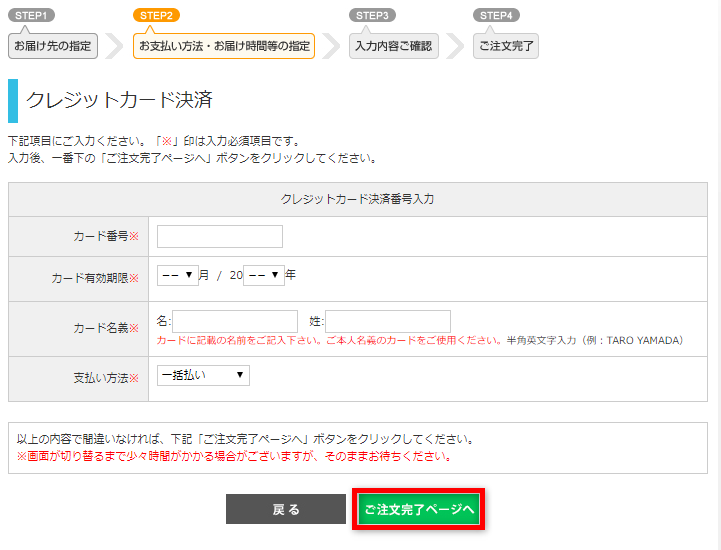
25.ご注文完了画面が表示されます
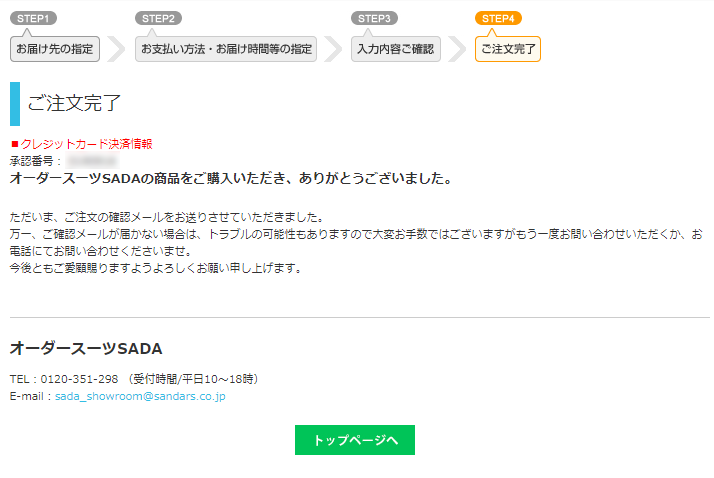
入力したメールアドレス宛に、オーダースーツSADAからメールが届いているので確認しましょう!
以上で、注文は完了です!
まとめ
実際にオーダースーツSADAのインターネット通販を利用してオーダースーツを注文した手順を紹介してきました。
一度自分の体型に合ったスーツを作ってしまえば、前回のサイズ情報を引き継いで、インターネット通販から生地とオプションを選ぶだけで簡単に注文できるのでおすすめです!
ですが、はじめて利用する方は採寸ミスを無くせるため、一度店舗で採寸してもらってから利用したほうが良いですよ!
オーダー方法は2つ
- 店舗で注文:はじめての方は採寸誤りがないので店舗で注文がおすすめです!
- ネット通販で注文:2回目以降は前回の採寸を引き継いで生地とオプションを選ぶだけ
以上、実際にオーダースーツSADAのインターネット通販を利用してオーダースーツを注文した手順の紹介でした。
関連おすすめ記事

オーダースーツSADAで実際に作ってみた口コミ評判レビュー

オーダースーツSADAの店舗で実際に注文してきた流れと手順を紹介!来店予約の方法も解説

【2024年】オーダースーツ店おすすめ23選!失敗しない選び方と注意点も解説